Assuntos relacionados
[Roteador sem fio] Como compartilhar seu Wi-Fi com familiares e amigos?
Depois de configurar com sucesso um roteador sem fio e se conectar à Internet, se quiser compartilhar a rede sem fio (WiFi) com sua família e amigos, você precisará fornecer o nome e a senha do WiFi, para que sua família e amigos possam se conectar ao WiFi em seus dispositivos.
Com o Share WiFi do aplicativo ASUS Router, você pode compartilhar de forma rápida e fácil o nome e a senha do Wi-Fi com sua família e amigos, escaneando um cabo QR no seu telefone, enviando um e-mail ou outros aplicativos de mensagens.
Preparo
1. Instale primeiro o aplicativo do roteador ASUS no seu smartphone. Certifique-se de que a versão do aplicativo do roteador ASUS esteja atualizada.
Para obter informações sobre como instalar o aplicativo do roteador ASUS, consulte as seguintes perguntas frequentes
[Roteador sem fio]Como gerenciar vários roteadores ASUS pelo aplicativo de roteador ASUS?
2. Atualize o firmware do roteador para a versão mais recente. Para obter instruções sobre como atualizar o firmware, consulte as seguintes perguntas frequentes
[Roteador sem fio]. Como atualizar o firmware de seu roteador para a versão mais recente? (GUIA Web)
3. Para modificar o nome e a senha do WiFi, consulte as Perguntas frequentes [Roteador sem fio]. Como modificar o nome e a senha da rede sem fio (WiFi) no roteador ASUS?
4. Algumas funções do sistema sem fio serão diferentes devido à versão do firmware.
Siga as etapas abaixo para configurar seu roteador ASUS.
1. Entre no aplicativo ASUS Router.

2. Toque em [ Configurações ] > [ WiFi ] > [ Compartilhe seu WiFi].

3. Há dois métodos de compartilhamento em [ Compartilhe seu WiFi ], ambos podem compartilhar de forma rápida e fácil o nome e a senha do WiFi por meio de código QR, e-mail ou outros aplicativos.
Interface 1: compatível com roteadores com firmware posterior a 3.0.0.6.102_35404 (inclusive)
[Compartilhar rede principal]: Compartilhe a rede sem fio do seu roteador WiFi.
Toque em [Compartilhar rede principal]. e a tela exibirá o código QR para um compartilhamento fácil e rápido com sua família e amigos.
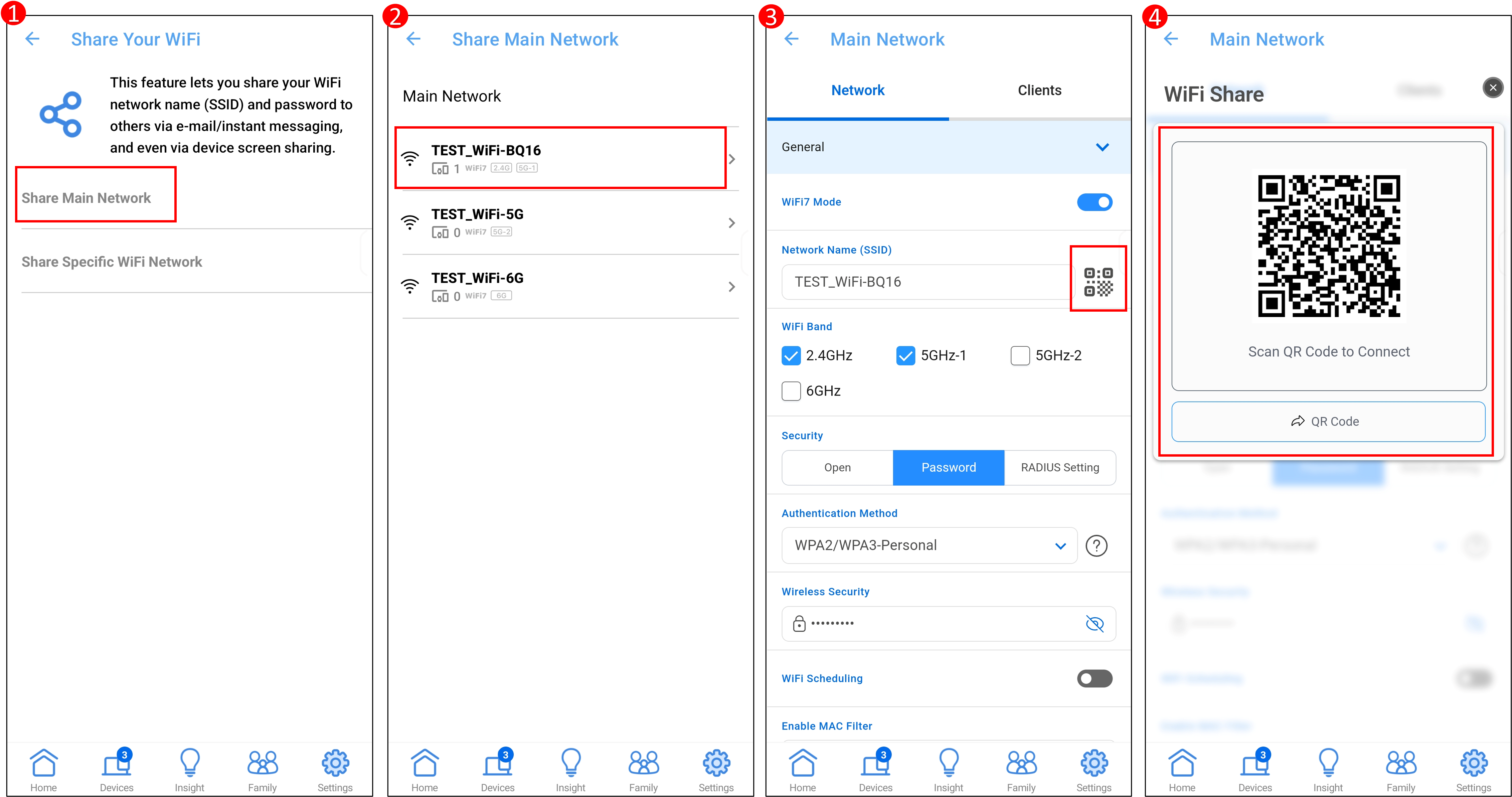
[Compartilhar rede WiFi específica]: Compartilhe a rede de convidados do roteador WiFi.
Toque em [Compartilhar rede WiFi específica] > selecione o nome do WiFi > a tela exibe o código QR para um compartilhamento fácil e rápido com sua família e amigos.
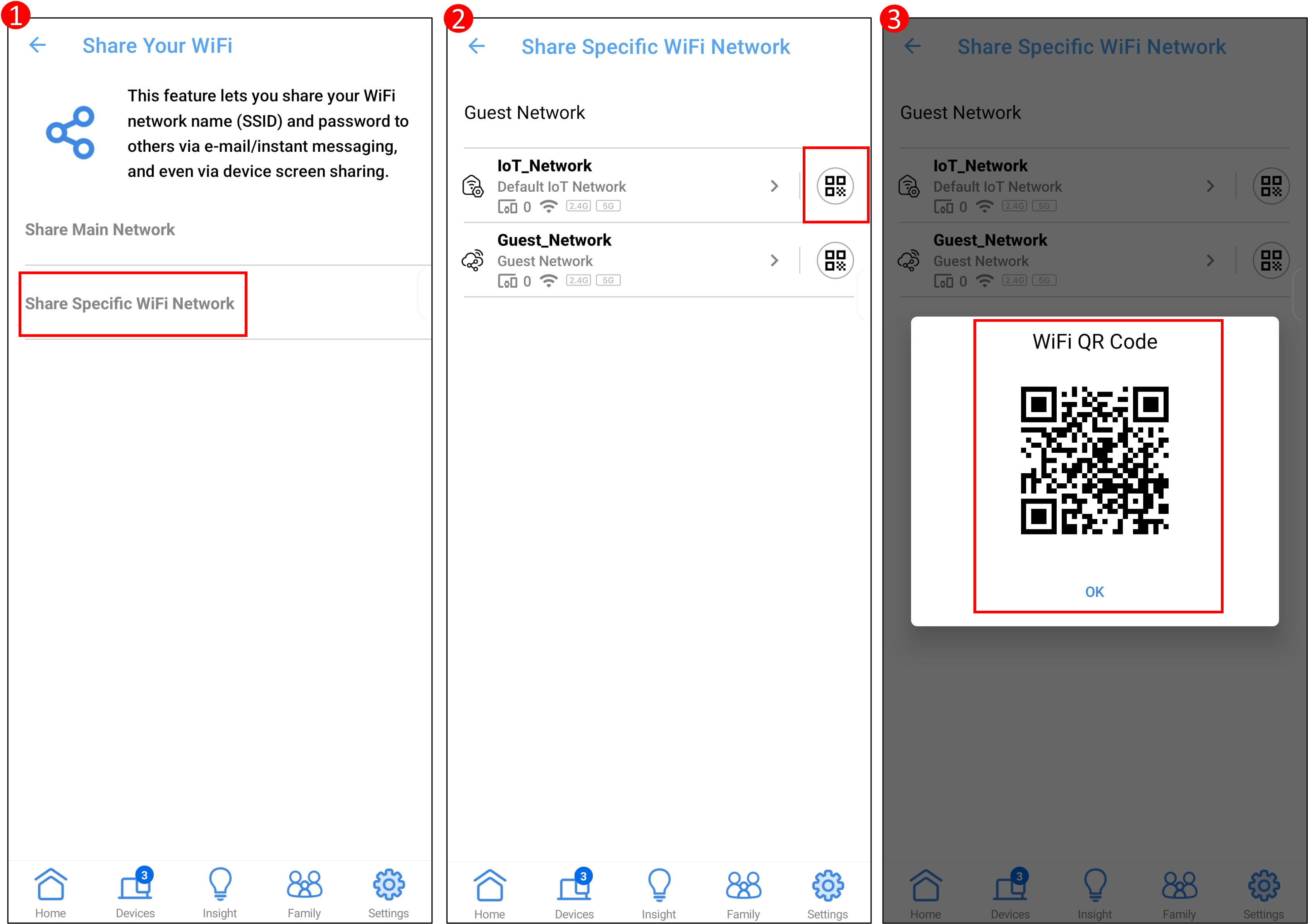
Interface 2: compatível com roteadores com firmware anterior a 3.0.0.6.102_35404
[Compartilhe o WiFi com sua família]: Compartilhe a rede sem fio do seu roteador WiFi.
Toque em [ Compartilhe o WiFi com sua família ], a tela exibe o nome do WiFi, a senha e o código QR.

[Compartilhe o WiFi com seus amigos]: Compartilhe o WiFi da rede de convidados do seu roteador.
Toque em [ Compartilhe o WiFi com seus amigos] > selecione a banda WiFi a ser compartilhada (escolha única) > defina [ Permitir acesso para ]e toque em [ OK ], a tela exibirá o nome do WiFi, a senha e o código QR.

Observação: Os roteadores sem fio da ASUS têm funções diferentes, dependendo do modelo. Verifique as especificações do produto ASUS para confirmar se o roteador suporta bandas.
Se precisar alterar o tempo de conexão, toque em [ Permitir acesso por ] e ajuste-o de acordo com suas necessidades.
Toque em [ Permitir acesso para ] para ajustar a hora.

Para saber como se conectar a uma rede sem fio WiFi usando seu dispositivo, consulte as seguintes perguntas frequentes



